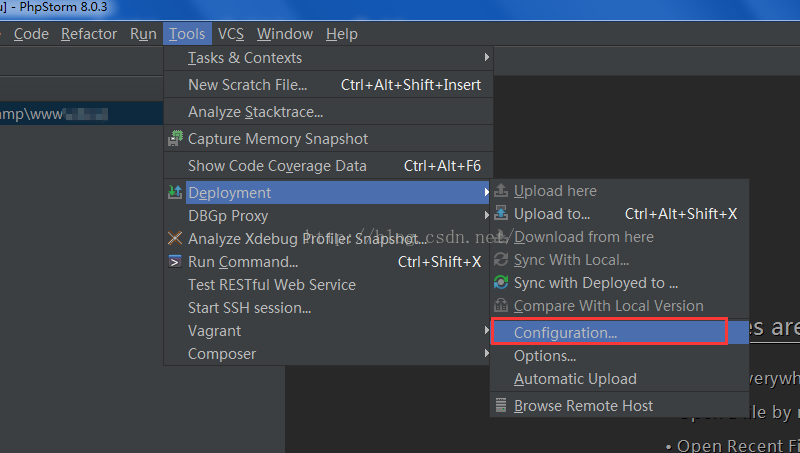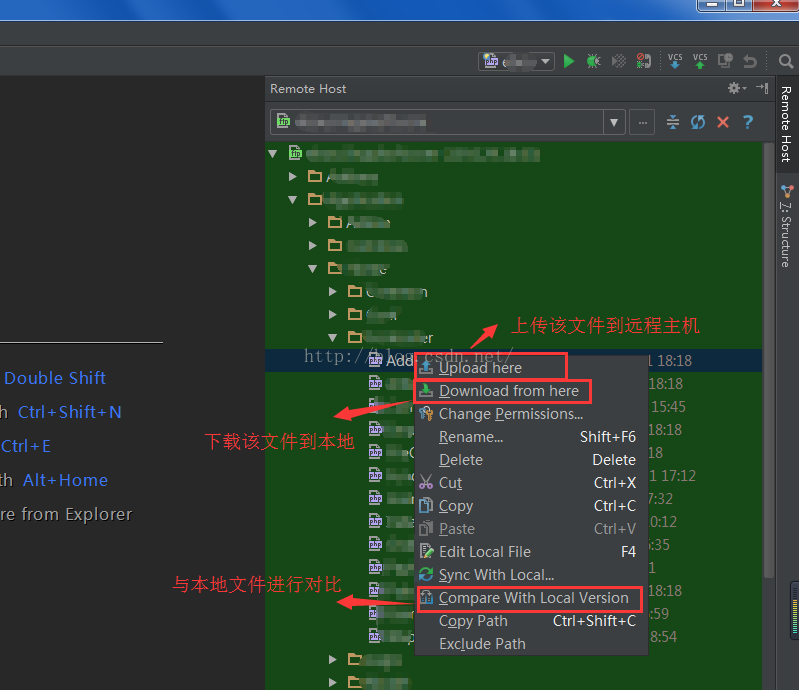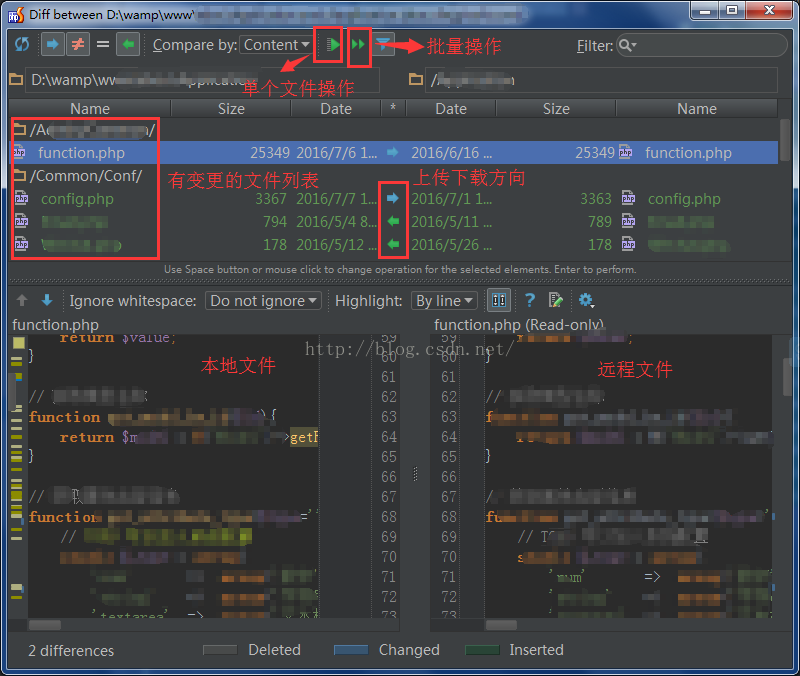FTP 是File Transfer Protocol(文件传输协议)的英文简称,而中文简称为“文传协议”。用于Internet上的控制文件的双向传输。同时,它也是一个应用程序(Application)。基于不同的操作系统有不同的FTP应用程序,而所有这些应用程序都遵守同一种协议以传输文件。用户可通过客户机程序向远程主机上传文件或者从远程主机下载文件。PhpStorm集成了FTP、SSH功能。
1.打开Cofiguration
打开PhpStorm,打开一个本地项目。依次找到Tools—>Deployment—>Cofiguration,点击进入。
2.填写FTP信息
依次填入项目名称,FTP主机地址,端口,用户名,密码,项目的浏览器访问地址,然后点击Test FTP connection测试是否连接成功。点 击Mappings,配置项目本地地址,远程地址。
3.查看远程项目文件
依次Tools—>Deployment—>Browse Remote Host 点击进入。选择刚才创建的远程主机名称,即可查看远程文件。FTP的配置工完成。
4.PHPStorm下载/上传文件
右键选择远程文件,点击Download from here,即完成下载。
5.如何对比远程文件与本地文件的区别?
右键选择远程文件,点击Compare With Local Version,即可查看文件对比。
6.本地文件更改的比较多,如何知道哪些文件做了更改?
右键选择可能更改了的远程文件夹,点击Sync With Local,会自行搜索出有变更的文件。过程中可以在编辑器中修改。
7.设置FTP自动上传
选择Tools->Deployment->Options。设置为Always或On explicit save action,最后OK即可
到此,今后编辑文件后按 Ctrl+S (MAC:command + S)保存文件,即可自动将文件上传到FTP服务器了。
8.可能遇到的问题:
如果按照上面的操,点击测试连接无法连接到远程主机。请尝试点击Advanced options,勾选Passive mode(被动模式)。